Windows Media Player, en d'autres termes, WMP est une application fournie par Microsoft et connue comme un lecteur multimédia pratique que vous pouvez utiliser sur n'importe quel système d'exploitation. WMP est considéré comme une source robuste pour lire n'importe quel fichier vidéo quel que soit le format vidéo. Bien que, Microsoft a fait du WMP le meilleur lecteur multimédia, cependant, les utilisateurs sont toujours confrontés aux problèmes audio et vidéo lors de la lecture des fichiers multimédias parfois.
Dans cet article, vous apprendrez tout ce qui concerne ce que Windows Media Player ne peut pas lire comme fichier ou quand Windows Media Player ne montre pas la vidéo.
- Partie 1. Comment lire des vidéos sur Windows Media Player ?
- Partie 2. Pourquoi la vidéo ne se lit pas dans WMP ?
- Partie 3. Windows Media Player ne peut pas lire le fichier ? Vidéo corrompue
- Partie 4. Windows Media Player ne lit pas la vidéo? WMP ne fonctionne pas
- Partie 5. Obtenez des conseils et astuces sur la lecture des vidéos sur Windows Media Player
Partie 1. Comment lire des vidéos sur Windows Media Player
Vous pouvez trouver un tourbillon de façons de résoudre la vidéo qui ne se lit pas dans Windows Media Player. Mais avant de procéder vers le sujet, vous devez savoir les raisons qui peuvent causer "Windows Media Player" à lire le son mais pas la vidéo.
Il peut y avoir de nombreuses raisons pour lesquelles votre lecteur multimédia ne montre pas de vidéo. Les raisons pourraient être que votre fichier vidéo est endommagé, corrompu, secteurs défectueux sur un disque dur, des interférences électromagnétiques, attaque de virus ou d'autres problèmes logiciels.
Voici quelques erreurs que vous pouvez rencontrer lors de la lecture du fichier vidéo.
Impossible de lire le fichier - ce problème indique que le lecteur multimédia peut ne pas supporter le format vidéo. C'est également le codec qui est utilisé dans la vidéo n'est pas comme il était dans l'appareil mobile.
Coinçage - la vidéo ayant l'erreur se coince inhabituellement pendant la lecture lorsque le fichier cible fait face à une interruption pendant le téléchargement. ( Solutions aux vidéos concées lors de la lecture )
Codec - Vous pouvez découvrir qu'il y a un problème de Codec lorsque vous essayez de lire la vidéo qui n'est pas supportée car votre smartphone n'a pas le codec exact qu'il devrait avoir. Vous pouvez télécharger le codec à partir des paramètres WMP.
Distorsion du son - Ceci est un peu différent de ceux ci-dessus, mais toujours un problème qui cause le lecteur Windows Media Player à lire la vidéo sans le son. Parce qu'il n'est pas obligatoire que chaque fois que vous ferez face au problème de Windows Media Player ne pouvant pas lire une vidéo, il peut y avoir un problème avec le son vidéo.
Écran vide/noir -zParfois, pendant que vous regardez une vidéo et que l'écran du lecteur WMP devient noir clignotant en continu, cela indique que votre fichier vidéo est corrompu ou que toutes les parties ne sont pas copiées correctement. Si ce problème arrive suite à un lecteur flash, la seule solution est de changer la vidéo.
Partie 2. Pourquoi la vidéo ne se lit pas dans WMP?
Il n'y a pas d'ensemble standard de problème spécifique qui indique pourquoi la vidéo ne se lit pas sur WMP. Par conséquent, nous avons dérivé quelques scénarios concernant différentes erreurs et ce qu'elles signifient fondamentalement. Jetons un coup d'œil.
Cas N1: Il se peut que Windows Media Player rencontré un problème lors de la lecture de fichier lorsque vous essayez de lire les formats vidéo AVI, WAV ou MOV. Le format AVI est excessivement utilisé pour regarder des vidéos de qualité standard. Le format AVI fonctionne parfaitement avec d'autres lecteurs multimédias. Cependant, quand il s'agit de WMP, vous pouvez rencontrer un problème lors de la lecture du fichier AVI sur WMP. Le format AVI est essentiellement codé avec des codecs et ceux-ci ne sont pas supportés par Windows Media Player.
Vous pouvez télécharger des codecs ou remplacer le lecteur multimédia.
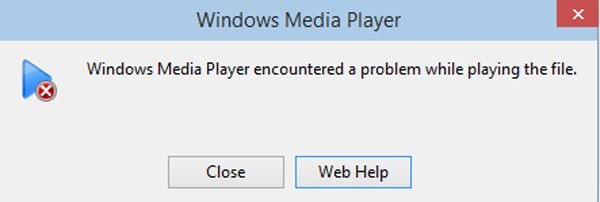
Cas 2: Si vous voyez ce message sur votre écran: "Windows Media Player ne peut pas lire le fichier. Le lecteur peut ne pas supporter le type de fichier ou ne pas prendre en charge le codec utilisé pour compresser le fichier. Il peut y avoir deux raisons:
- Le fichier est supporté par Windows Media Player mais WMP ne peut pas supporter le codec car il ne correspond pas au fichier requis.
- Les codecs utilisés pour compresser le fichier ne sont pas supportés par Windows Media Player.
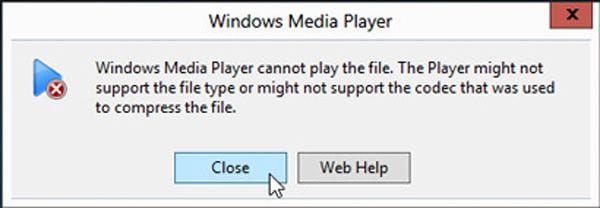
Cas 3: Bien, si vous rencontrez cette erreur: "Un codec est nécessaire pour lire ce fichier. Pour déterminer si ce codec peut être téléchargé à partir du web, cliquez sur Aide via web." Il indique que les codecs ne sont pas installés sur votre lecteur Windows Media ou votre ordinateur. Vous pouvez les télécharger via les paramètres du lecteur multimédia.
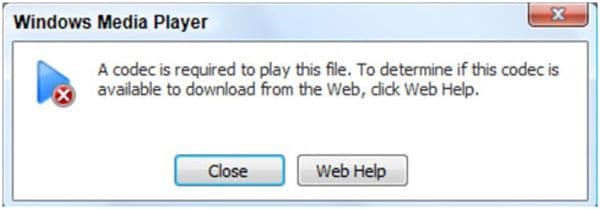
Partie 3. Windows Media Player ne peut pas lire le fichier ? Vidéo corrompue
Cela arrive lorsque vous essayez toutes les techniques et solutions énumérées ci-dessus pour vous débarrasser du WMP qui ne peut pas se lire et après avoir appliqué chaque solution, vous trouvez la même erreur dans l'écran Windows. Eh bien, dans ce cas, la situation devient très frustrante. Vous pouvez avoir désespérément besoin d'un outil de réparation vidéo qui peut résoudre le problème de Windows Media Player ne pouvant pas lire le fichier en quelques minutes.
Nous avons sélectionné quelques-unes des meilleures façons de réparer une vidéo corrompue qui ne se lit pas sur WMP.
Solution 1. Corriger une vidéo qui ne se lit pas par Wondershare Repairit
Il est un peu difficile de trouver un logiciel avec des résultats 100% garantis et satisfaisants. Heureusement, nous avons un produit - Wondershare Repairit, l'outil de la réparation de vidéo pour vous qui offre des fonctionnalités exceptionnelles à ses utilisateurs et capable de résoudre des problèmes comme "Windows Media Player ne lit pas la vidéo. il ne lit que le son".
- Réparer plusieurs formats de vidéos en même temps.
- Scan gratuit des vidéos endommagées et les fixe avant de les enregistrer.
- Allouer votre emplacement souhaité pour enregistrer les fichiers récupérés.
- Réparer les vidéos de nombreux gadgets comme les cartes mémoire, cartes SD, appareils photo numériques, ordinateur HDD, USB Flash drive, disque dur externe, caméscopes, caméra drones, caméras d'action...etc.
- Support de toutes les dernières versions ainsi que les anciennes versions de Windows 11/10/8.1/8/7/Vista/XP et macOS 10.9-10.15.
- Interface graphique robuste et conviviale.
- Aucune contrainte sur la taille des fichiers vidéo pour la réparation.
Comment fonctionne la réparation vidéo de Repairit ?
Étape 1: Ajoutez vos vidéos corrompues
Téléchargez l'outil de réparation vidéo Repairit et installez le logiciel dans votre système d'exploitation.
Lancement de l'application. Pour réparer vos fichiers vidéo corrompus, vous pouvez l'ajouter à partir d'un dossier ou faire glisser la vidéo corrompue directement.

Étape 2: La réparation de vos vidéos
Le logiciel va commencer à télécharger les fichiers ajoutés et le temps écoulé dépend de la taille des vidéos. Si vous faites glisser plusieurs fichiers en même temps, alors vous savez peut-être que le chargement des fichiers est terminé un par un. L'autre fichier restera dans l'attente pendant le premier fichier se charge.
Dès qu'ils sont téléchargés, cliquez sur l'option de réparation pour démarrer le processus de réparation de la vidéo.

Étape 3: Aperçu et réparer les vidéos
Il faudra un certain temps pour réparer et une fois que le processus de réparation est terminé, il vous montrera l'option de succès sur l'écran. Appuyez sur ok pour fermer l'opération.

Étape 4: Ajouter un vidéo d'exemple (optionnel)
Si vous trouvez que le résultat final n'est pas souhaité - les vidéos ne sont pas réparées avec succès, veuillez passer en mode réparation avancé. Ajoutez une vidéo d'exemple et réparez maintenant.

Étape 5: Finir la réparation
La réparation avancée effectuera le processus de réparation et demandera un message de succès lorsque le processus est complètement terminé. Maintenant, vous pouvez lire ces vidéos et vous ne verrez pas d'erreur sur l'écran.

Solution 2. Désactiver et activer WMP via les applications et fonctionnalités
Comme nous discutons ci-dessus, un grand nombre d'utilisateurs se sont plaints qu'ils font face à une erreur de "Windows Media Player a cessé de fonctionner". Il existe de nombreuses solutions qui peuvent être effectuées de différentes manières pour se débarrasser de cette erreur de WMP ne peut pas lire le fichier.
La première façon est de désactiver et d'activer via les applications et les fonctionnalités.
Pour le faire, maintenez les touches Win+X de votre clavier et appuyez simultanément dessus. Vous verrez une barre apparaîtra dans le coin gauche. Recherchez l'option Applications et fonctionnalités à partir de là et cliquez dessus.
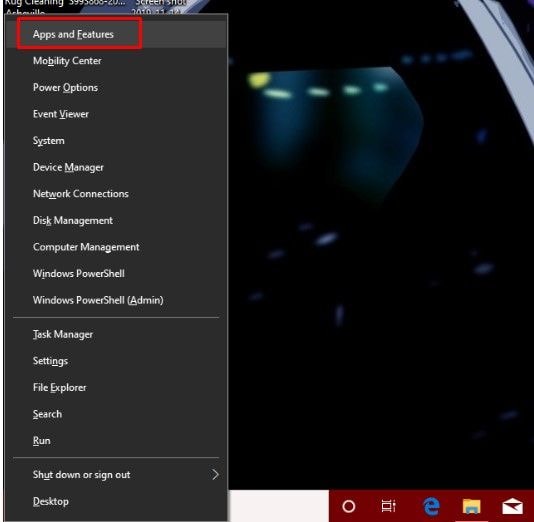
Elle vous mènera à la fenêtre des applications et des fonctionnalités de Windows. De là, choisissez l'action fonctionnalités optionnelles et appuyez sur "Entrée".

Faites défiler vers le bas jusqu'à ce que vous ne voyiez pas la configuration du Windows Media Player. Faites un clic droit dessus et un bouton de désinstallation apparaîtra. Désinstallez temporairement le WMP.

Après cela, redémarrez votre système d'exploitation. Répétez le processus à nouveau et installez Windows Media Player. Peut-être que cette fois, la vidéo va fonctionner.
Solution 3. Désactiver et activer WMP dans les fonctionnalités Windows
Une autre astuce pour résoudre Windows Media Player ne fonctionne pas est de désactiver et d'activer le WMP via les fonctionnalités Windows.
Tapez les fonctionnalités Windows dans votre barre de recherche windows et appuyez sur le bouton Entrée pour l'ouvrir.

Trouvez les options de fonctionnalités multimédia, agrandissez l'onglet et là, vous verrez l'option Windows Media Player. Décochez la case, puis cochez à nouveau la case, appuyez sur le bouton OK pour enregistrer les paramètres.

Fermez la fenêtre et essayez de lire la vidéo.
Solution 4. Désinstaller AMD Media Foundation Transcoder
Si les deux techniques ci-dessus ne fonctionnent pas, ne vous inquiétez pas du tout, vous pouvez le faire en désinstallant le transcodeur AMD Media Foundation.
Tapez panneau de configuration dans la barre de recherche et cliquez sur ouvrir.

À partir du panneau, cliquez sur Désinstaller un programme et à partir de là, vous pouvez désinstaller le programme. Téléchargez les derniers pilotes et réinstallez-les sur votre système.
Dans la plupart des cas, cela fonctionne, mais si vous êtes toujours confronté au même problème, il y a peut-être un problème avec les paramètres de votre Windows Media Player. Consultez les solutions ci-dessous si votre WMP ne fonctionne plus.
Partie 4. Windows Media Player ne lit pas la vidéo? WMP ne fonctionne pas
Voici quelques solutions rapides que vous pouvez effectuer si vous voyez l'erreur Windows Media Player ne fonctionne pas sur l'écran.
1. Mauvaise réparation de l'appareil audio
Le lecteur Windows Media ne peut pas lire le fichier ayant l'erreur si vous avez choisi par erreur le mauvais appareil.
Cependant, ce n'est pas un problème du tout, vous pouvez modifier les paramètres de l'appareil à tout moment. Pour le changer, faites un clic droit sur l'écran WMP et vous verrez différentes options, passez la souris sur outils et il affichera en outre une liste d'actions. Cliquez sur le champ Options.
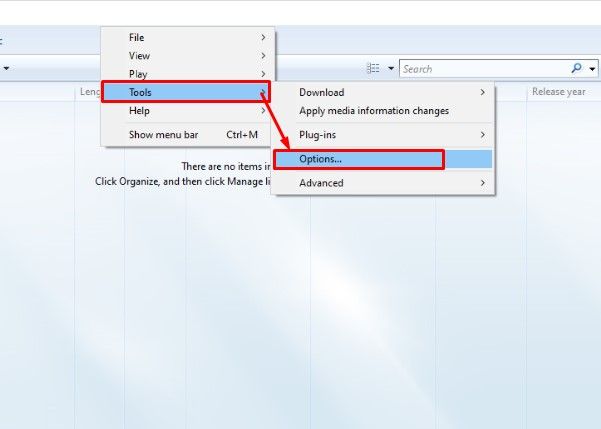
Dans les options, allez dans la barre des périphériques et cliquez sur l'option Haut-Parleurs. Enfin, cliquez sur les propriétés pour appliquer les paramètres.
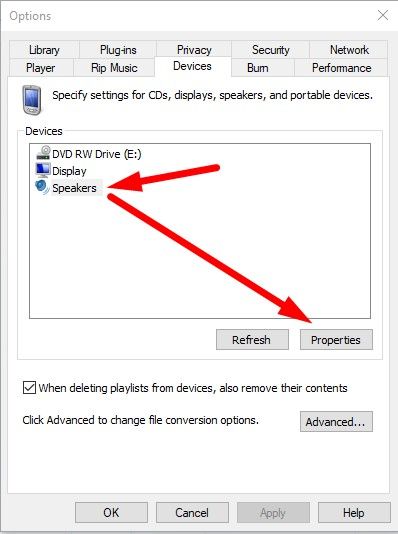
Ici, vous pouvez choisir le périphérique audio préféré et vérifier que le problème vidéo est trié ou non.
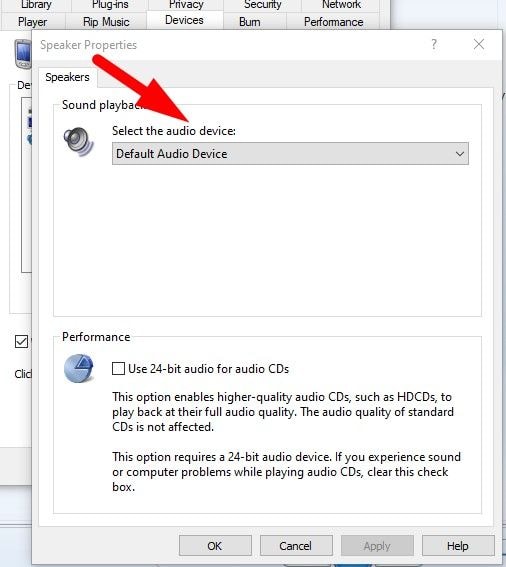
2. Télécharger les codecs
Télécharger codecs est une autre excellente option pour résoudre le problème de WMP ne fonctionne pas.
Vous pouvez vérifier l'état du codec par un clic droit sur le fichier qui ne fonctionne pas. Cliquez sur les propriétés et là, vous pouvez voir l'état des codecs Audio et des Codecs vidéo.
Sinon, vous pouvez télécharger directement les codecs à partir du lecteur qui peut être trouvé dans le champ Options. De là, marquez l'option "Se connecter" à internet et appliquez les paramètres.

En outre, vous pouvez recouper les paramètres du protocole réseau. Marquez tous les onglets s'il y a quelqu'un non marqué car si vous lisez la vidéo sur le réseau, votre WMP nécessite tous les protocoles.

3. Mise à jour de Windows
Votre Windows a expiré et peut avoir un impact significatif sur les performances de votre système d'exploitation car la mise à jour de window contient parfois des packages majeurs et cela peut également avoir un impact sur Windows Media Player.
Essayez de mettre à jour votre Windows vers sa dernière version, puis essayez de lire ce fichier vidéo.
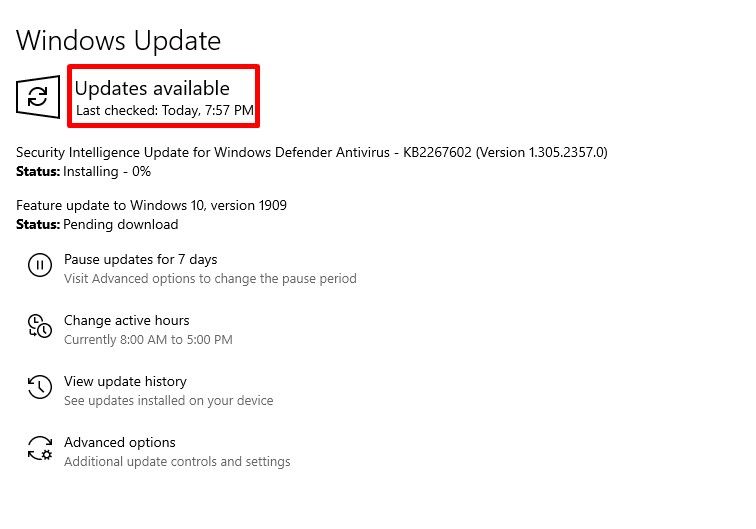
4. Utilisation d'un lecteur multimédia différent
Eh bien, Windows Media Player n'est pas seulement le lecteur utilisé pour lire des vidéos. Vous pouvez trouver des centaines de lecteurs multimédias sur internet. Ainsi, si votre Windows Media Player est en panne ou incapable de lire la vidéo, vous pouvez utiliser n'importe quel autre lecteur multimédia pour lire la vidéo. Tout ce que vous avez à faire est de trouver un bon lecteur multimédia (VLC), téléchargez et installez le logiciel dans votre système d'exploitation. Après cela, vous pouvez profiter de la lecture de la vidéo. Une autre bonne nouvelle c'est que tous les derniers lecteurs multimédias supportent tous les formats de fichiers afin que votre vidéo ne crée pas de problème dans un autre lecteur multimédia.
Il est possible qu'il y ait une sorte de problème sérieux avec votre Windows Media Player ou autre chose. Cependant, quelle que soit la raison, vous pouvez essayer un autre lecteur multimédia comme VLC comme alternative capable de lire tous les types de fichiers vidéo.
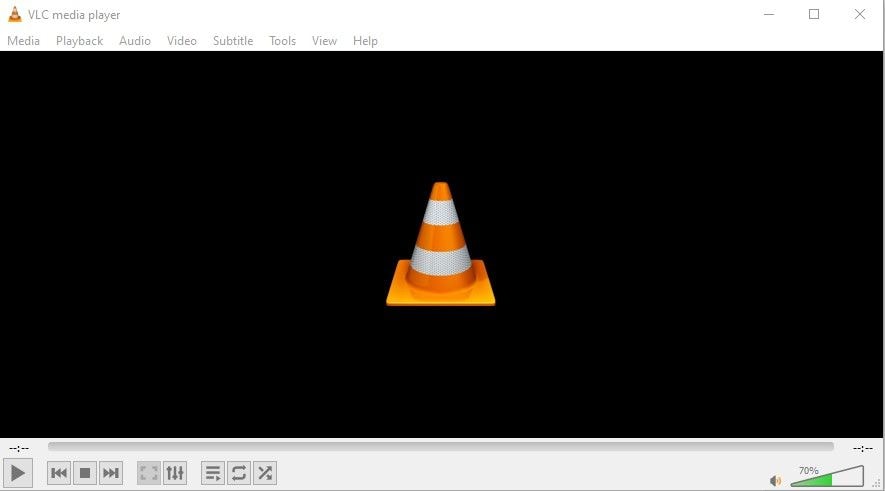
Partie 5. Obtenez des conseils et astuces sur la lecture des vidéos sur Windows Media Player
Voici quelques éléments de base à garder à l'esprit pour éviter la corruption des fichiers MP4 et les erreurs Windows Media Player à l'avenir.
- Évitez l'intrusion pendant que les fichiers multimédias sont transférés depuis un système d'exploitation à un autre système d'exploitation.
- Assurez-vous toujours que le transfert est effectué avant de détacher le périphérique USB de l'ordinateur.
- Ne pas convertir les fichiers vidéo d'un format à un autre jusqu'à ce qu'il soit très nécessaire. La modification du type de fichier peut perturber le modèle des fichiers et entraîner des dommages.
- Assurez-vous d'utiliser le bon logiciel antivirus et de l'exécuter de manière quotidienne dans votre ordinateur et aussi dans votre périphérique de stockage. Cela vous permettra d'éviter la corruption dans les fichiers vidéo.
- Assurez-vous que votre ordinateur dispose de la dernière version de windows installée.
- Assurez-vous que les pilotes sonores sont correctement installés et fonctionnent correctement.
- Assurez-vous qu'il n'y a pas de logiciel de spam ou des fichiers malveillants sont téléchargés avec les fichiers vidéo.
- Toujours confirmer que le fichier vidéo est supporté par le lecteur multimédia ou non?
- Assurez-vous que votre lecteur Windows Media n'est pas expiré.
- Assurez-vous que le fichier vidéo n'est pas endommagé ou corrompu.
- Assurez-vous que le téléchargement est complètement terminé si vous lisez une vidéo que vous venez de télécharger.
- Assurez-vous que les codes sont installés sur votre système d'exploitation.
Dans cet article, nous avons discuté divers symptômes et problèmes rencontrés par les utilisateurs lorsque Windows Media Player ne lit pas de vidéo et nous avons également discuté la meilleure technique et meilleur logiciel possible pour se débarrasser de cette situation. En répétant la même chose, je recommande fortement Repairit qui peut réparer les fichiers vidéo en quelques minutes. Outre le fait que c'est un outil de récupération, nous avons également discuté de certaines méthodes générales qui peuvent être mises en œuvre lorsque vous voyez que WMP ne peut pas lire le fichier avec une erreur sur l'écran. Toutes les méthodes sauf Repairit peuvent ou ne peuvent pas fonctionner dépendant de la nature du problème mais Repairit travail dans tous les cas.
J'espère que vous avez aimé l'article. Laissez-nous savoir vos suggestions en laissant un commentaire dans la boîte de commentaires.



